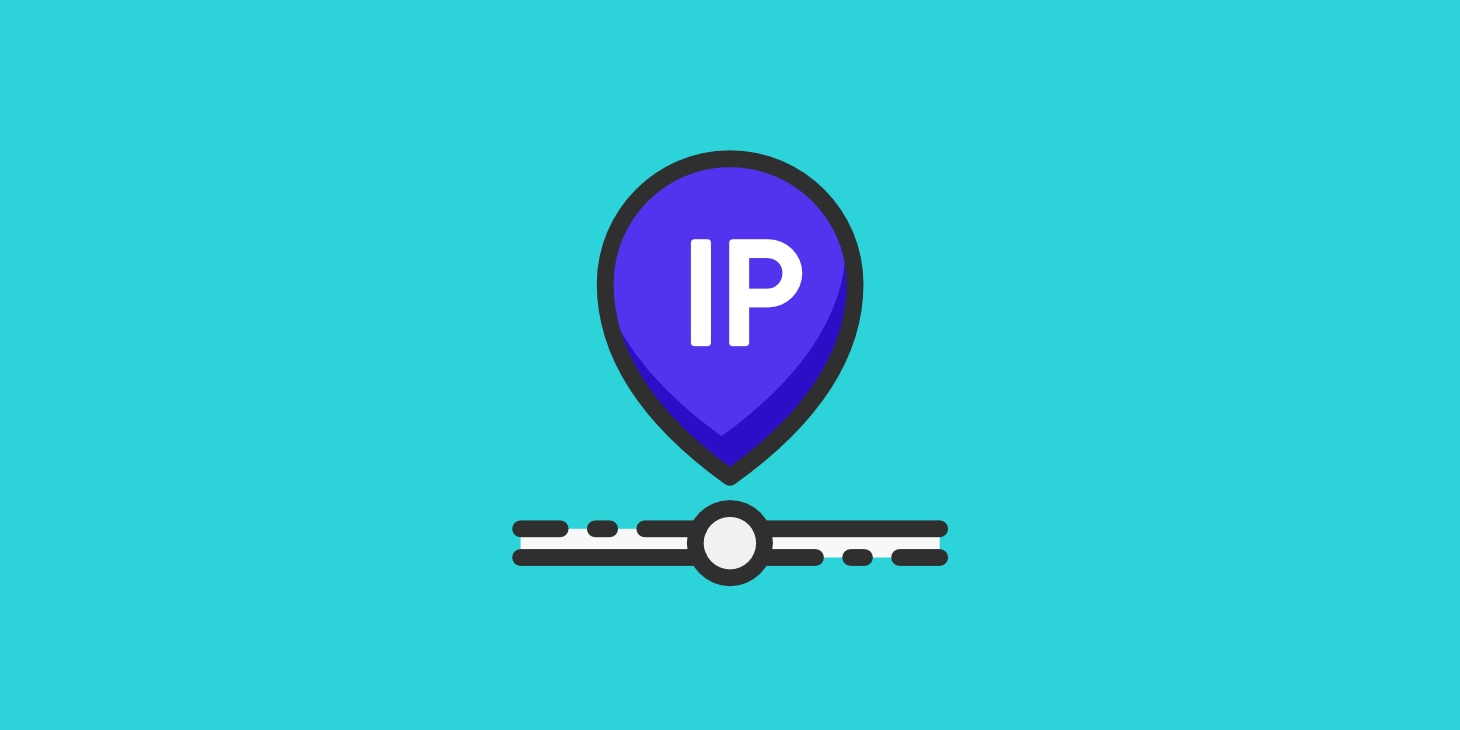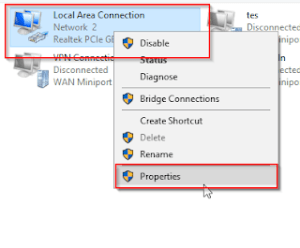Pembahasan akali ini adalah Cara Mengganti IP Address Di beberapa device seperti Android, Windows, Laptop, HP, Smartphone,Windows 10 7 8 mulai dari menggnati IP Address secara otomatis sampai secara manual, untuk menggnati IP Address bisa dilakukan dengan 2 cara tersebut.
Yang kita ketahui IP Address atau alamat IP merupakan sebuah bagian yang penting dalam koneksi jaringan atau koneksi internet. IP Address ini digunakan untuk mengirim dan menerima data sehingga Anda bisa berinternet dengan nyaman. Tapi terkadang ada batasan penggunaan IP Address seperti misalnya pemblokiran website.
Apa Itu IP Address ?
IP Address atau Internet Protocol Address (atau disingkat alamat IP) adalah nomor/numerik yang ditetapkan untuk setiap device yang terhubung ke jaringan komputer yang menggunakan Protokol Internet untuk komunikasi.Alamat IP memiliki dua fungsi utama: host atau identifikasi antarmuka jaringan dan pengalamatan lokasi.
IP Address Terbagi 2 Untuk Cara Pendapatannya :
IP Address Yang di dapatkan Secara Manual
IP address yang diperoleh secara manual dan tidak dapat berubah-ubah disebut dengan IP statis.
IP Address Yang di dapatkan Secara Otomatis
Sedangkan IP yang didapat secara otomatis dari server dapat berubah-ubah bisa disebut dengan IP dinamis.
Tutorial Cara Mengganti IP Address
Untuk cara mengganti IP Address ada banyak cara, di sini kita akan bahas semua cara mengganti IP address, dari PC, Laptop, Komputer, HP Atau Smartphone, dan juga semua system operasi, mulai dari Android, Windows 10, Windows 8, IOS dan lainnya, baiklah simak cara ganti IP address :
Cara Mengganti IP Address Android
Untuk mengganti IP Address di android, kita bisa gunakan VPN untuk mempermudah kita untuk mengganti IP Address tersebut, untuk aplikasi VPN sendiri bisa di download di Playstore atau via Google, ada beberapa rekomendasi dari mimin mintailmu.com, berikut list VPNnya :
- Nord VPN : Aplikasi VPN gratis yang memiliki beberapa pilihan sarver di beberapa dunia. Meskipun gratis apikasi ini memiliki fitur yang menarik.
- VYPER VPN : Tampilan UI yang menarik membuatnya juga layak masuk dalam list VPN terbaik. Dimana beberapa pilihan server tersedia meskipun kamu mengakses yang gratisan.
- Tunnel Bear : Rekomendasi selanjutnya adalah nama Tunnel Bear, dimana aplikasi ini juga cukup menarik dengan beberapa pilihan server gratisan yang bisa kamu akses dengan aplikasi.
- Turbo VPN : Aplikasi VPN gratis yang sudah digunakan lebih dari jutaan pengguna ini juga cukup menarik. Meskipun memiliki akses Gratisan namun aplikasi ini bakalan memiliki fitur yang cukup lengkap
Dari beberapa VPN yang mimin sarankan, mimin akan kasih tutorial untuk cara ubah IP Address pada 1 vpn, yaitu VPN Turbo :
- Buka playstore dan install aplikasi VPN Turbo
- Setelah terinstall, silahkan Anda buka aplikasinya.
- Setelah masuk, Anda akan diberikan pilihan berbagai jenis IP Address. Ada yang dari Amerika, Singapura, Belanda, India, sampai Afrika Selatan. Jadi silahkan pilih Amerika atau negara lain.
- Setelah itu secara otomatis VPN Anda akan aktif dan Anda sekarang terlihat seolah-olah mengakses internet dari Amerika.
Cara Mengganti IP Address HP Secara Manual
Untuk mengganti IP Adress di android secara manual, saya menggunakan HP Realme 3 Pro, mungkin untuk Android lainnya juga hampir sama, jadi teman-teman bisa mengikutinnya.
- Buka pengaturan pada HP.
- Setelah itu pastikan Anda sudah terhubung ke Wifi.
- Masuk ke menu Wifi, lalu tekan IP Address.
- Anda bisa melihat IP Address yang jadi default. Silahkan ubah IP itu.
- Anda tinggal scroll ke bahwa, lalu masuk ke IP Settings.
- Ubah DHCP ke Static.
- Setelah itu ubah IP Address default tadi ke IP Address yang Anda inginkan. Silahkan cari daftar IP Address di internet. Pastikan Anda menggunakan IP Address yang terpercaya.
- Setelah itu simpan dan VPN Anda secara manual sudah bisa digunakan.
Cara Mengganti IP Address Windows 10
Untuk Cara Mengganti IP Address di PC / Laptop pada Windows 10 berikut caranya silakan di simak :
- Kamu bisa klik start > setting > Network & Internet
- kan muncul jendela baru dan selanjutnya kamu bisa klik “Ethernet” dan pilih “Change adapter option” yang bisa kamu lihat seperti di bawah ini.
- Klik kanan pada “Local Area Connection” atau jika kamu menggunakan jaringan wifi kamu juga bisa klik kanan pada “Wireless” lalu pilih Propertis seperti gambar di bawah ini.

- Di window selanjutnya kamu bisa memilih “Internet protocol version 4 (TCP/IPv4)” dan klik pada tombol propertis
- Pada jendela yang terakhir ini kamu bisa merubah ip address komputer atau laptop yang saat ini kamu pergunakan.
- Untuk setting ip DHCP kamu bisa memilih “Obtain an IP Address Outomatically” sehingga laptop kamu akan di berikan ip secara otomatis oleh sistem.
- Untuk setting ip static, kamu bisa memilih “Use The Followong IP Address” dan masukkan ip berserta subnet dan juga default gatewanya.
Baca Juga :
Cara Shutdown,Sleep Dan Restart Windows Dengan Keyboard
10 Cara Mengatasi Masalah HANG di Smartphone
Cara memutuskan jaringan menggunakan NetCut di PC atau Laptop
Cara Mengganti IP Address Di Laptop
Berikut ini adalah langkah-langkah untuk mengganti ip address komputer windows 8 dengan mudah :
- Klik kanan ikon jaringan yang terdapat dibagian kanan bawah desktop lalu klik Open Network and Sharing Center. Atau anda juga bisa membukanya dengan cara menekan ikon windows + R pada keyboard lalu ketikkan control.exe /name Microsoft.NetworkAndSharingCenter lalu enter.
- Jika sudah terbuka, lalu pilih change Adapter settings.
- Kemudian pilih adapter yang akan anda ganti alamat IP nya. Lalu klik kanan pada adapter yang akan anda ganti alamat ip nya.
- Setelah klik kanan, pilih properties. Lalu klik 2 kali pada internet protocol version 4 (TCP/IPv4)
- Selanjutnya pilih Use the Following IP Address. Isikan alamat ip sesuai keinginan anda. Jika perlu isi semua informasi yang dibutuhkan seperti DNS server dan lain sebagainya.
- Jika sudah, pilih ok untuk menyimpan perubahan tersebut.
Cara Mengganti IP Address Wifi Otomatis
Untuk teman-teman yang terhubung dengan koneksi Wifi, itu seharusnya pengaturan IP address anda harus otomatis (dynamic). Untuk mendapatkan IP address secara otomatis, anda perlu terhubung dengan PC atau perangkat yang menggunakan layanan DHCP. Jadi tidak perlu mengganti atau setting manual IP address pada PC atau laptop anda.
Cara Merubah IP Address Chrome
Berikut ini tutorial merubah IP Address untuk google chrome :
- Buka terlebih dahulu aplikasi Chrome.
- Lalu masuk ke Settings, ada di bagian kanan atas dengan gambar tiga titik.
- Setelah itu masuk ke More Tools.
- Kemudian silahkan pilih Extension.
- Setelah itu Anda akan dibawa ke Chrome Web Store.
- Silahkan ketik aplikasi VPN apapun yang Anda tahu. Anda bisa mengetik Anonymox, atau Turbo VPN Chrome, atau aplikasi VPN apapun yang Anda percaya.
- Setelah itu tekan Add to Chrome.
- Akan muncul pop up dengan tulisan Add Extension. Silahkan klik pop up tersebut.
- Secara otomatis extension sudah terpasang dan akan terlihat di bagian kanan atas.
- Untuk mengaktifkannya, Anda tinggal klik logo VPN tersebut, lalu tekan Connect atau tergantung extensionnya.
Akhir Kata Terkait – Cara Mengganti IP Address Di Semua Perangkat Dengan Mudah
Demikianlah info terkait Cara Mengganti IP Address, semoga rekan-rekan mendapat ilmu dan hikma setelah membaca postingan ini, salah dan janggal kami mohon maaf, jika ada yang perlu di koreksi terkait Postingan Cara Mengganti IP Address android mohon di infokan di kolam komentar terima kasih.